LAMP stack là nền tảng của các hosting website sử dụng chủ yếu Linux. LAMP stack là giải pháp máy chủ linh hoạt, được kết hợp từ 4 lớp giải pháp phần mềm riêng lẻ. Các thành phần này, được sắp xếp theo các lớp hỗ trợ lẫn nhau, tạo thành các stack phần mềm. Các website và ứng dụng web chạy trên nền tảng của các stack cơ bản này. Hãy cùng Vietnix tìm hiểu thêm về cách cài đặt LAMP và cấu hình PHP trên Ubuntu qua bài viết sau đây.
LAMP là gì?
LAMP là một bộ phần mềm mã nguồn mở phổ biến, bao gồm hệ điều hành Linux, máy chủ web Apache, hệ quản trị cơ sở dữ liệu MySQL và ngôn ngữ lập trình PHP.
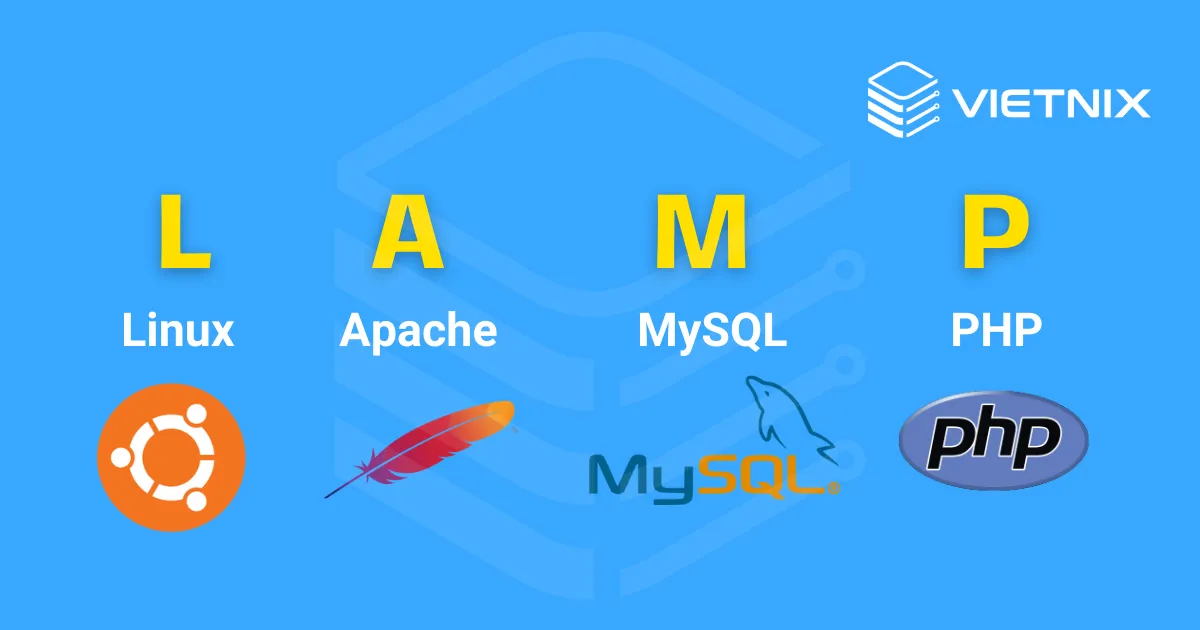
PHP là ngôn ngữ lập trình để viết và phát triển web (Server Side Scripting Language). PHP ban đầu được phát triển bởi Rasmus Lerdorf vào năm 1994 để duy trì trang web cá nhân của mình, với tên gọi là Personal Home Page (PHP). Sau đó, ông đã thêm tính năng giao tiếp với biểu mẫu web và kết nối với cơ sở dữ liệu, và đổi tên thành PHP: Hypertext Preprocessor. PHP được viết bằng ngôn ngữ C.
Để kiểm tra các trang PHP, cần có một máy chủ. Cơ sở dữ liệu MySQL cũng cần thiết để quản lý hoặc lưu trữ dữ liệu. Người dùng hoàn toàn có thể tự tạo cho mình một webpage cho việc testing bằng cách cài đặt local web server cho riêng mình.
LAMP về cơ bản là một tập hợp các phần mềm cần thiết để tạo trang web động và ứng dụng web. Những công cụ này đủ mạnh để bạn không cần bất kỳ công cụ nào khác. Điều thú vị về LAMP là tất cả các công cụ trong đó đều miễn phí và mã nguồn mở.
Các thành phần của LAMP:
- Linux: hệ điều hành dạng UNIX, mã nguồn mở miễn phí phân phối và phát triển. Tất cả các hệ điều hành dựa trên Linux đều có cung cấp package LAMP.
- Apache: là HTTP server dụng để xử lý các request HTTP từ webpage. Là một trong các web server được dùng phổ biến nhất toàn cầu. Hiện tại đang được duy trì vận hành và phát triển bởi Apache Software Foundation.
- MySQL: đóng vai trò trong hệ quản trị cơ sở dữ liệu (RDBMS) thuộc package LAMP, giúp lưu trữ và xử lý dữ liệu hiệu quả.
- PHP: server-side scripting language dùng để tương tác web server. Thường được nhúng vào code HTML.
2 cách cài đặt LAMP và cấu hình PHP trên Ubuntu
Cách 1: Cài đặt các thành phần LAMP chung với nhau
Để cài đặt LAMP và cấu hình PHP trên Ubuntu đầu tiên hãy mở Terminal bằng cách nhấn tổ hợp phím Ctrl + Alt + T. Chạy lệnh cập nhật danh sách các gói có sẵn trong kho lưu trữ của hệ thống:
sudo apt-get updateTiến hành cài LAMP bundle:
sudo apt-get install lamp-server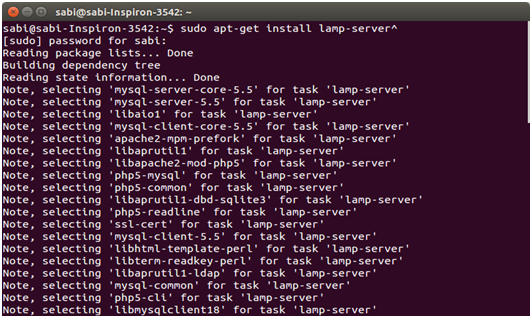
Chờ đển khi có thông báo thành công là bạn đã hoàn tất cài đặt LAMP.
Cách 2: Cài đặt các thành phần LAMP riêng lẻ
Bước 1: Cài Apache 2
Để cài đặt Apache 2 trên Ubuntu, bạn có thể sử dụng trình quản lý gói APT. Mở một cửa sổ Terminal và chạy lệnh sau:
sudo apt-get install apache2Sau khi Apache 2 được cài đặt, bạn có thể khởi động dịch vụ bằng lệnh sau:
sudo systemctl start apache2Hoặc dùng lệnh: sudo service apache2 restart
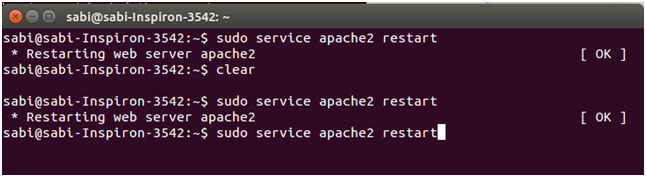
Sau đó hãy mở trình duyệt và kiểm tra xem dịch vụ đã cài hoàn tất chưa, bằng cách gõ URL sau: http://localhost
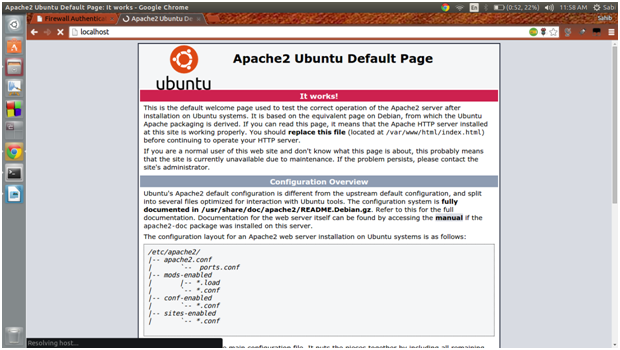
Nếu kết quả tương tự hình trên, nghĩa là bạn đã cài thành công. Tuy nhiên, trong trường hợp bạn gặp lỗi “Could not determine server” thì hãy thử chạy lệnh sau trong Terminal:
echo “ServerName localhost” | sudo tee /etc/apache2/conf-available/fqdn.conf&& sudo a2enconf fqdnSau đó kiểm tra lại lần nữa.
Bước 2: cài PHP và MySQL
Trong các bản mới gần đây (Ubuntu 20.04 trở đi) PHP đuợc cài sẵn PHP version 7.4. Do đó bạn chỉ cần kiểm tra sơ bộ và tiếp tục cài MySQL. Nếu bạn vẫn đang dùng Ubuntu version cũ thì có thể cài cả 2 theo cách sau:
sudo apt-get install mysql-server libapache2-mod-auth-mysql php5-mysql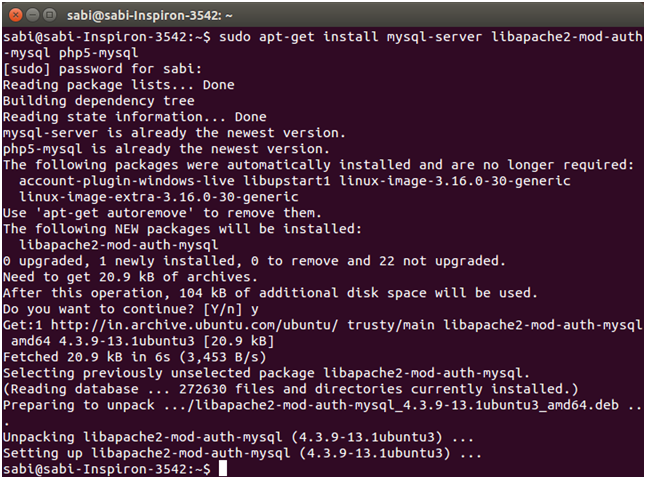
Kiểm tra PHP có đang chạy hay không:
- Theo đường dẫn
/var/www/và tạo một file có đuôi .php (ví dụ test.php). - Mở file, nhập
<?php phpinfo(); ?>, lưu file lại. - Mở trình duyệt, nhập đường dẫn
http://localhost/test.php
Nếu ra kết quả tương tự hình sau, nghĩa là php đã cài thành công.
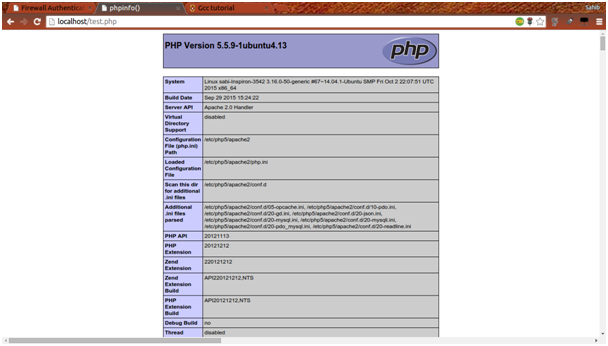
Bước 3: Thiết lập password MySQL
Mở Terminal lên và gõ như sau:
mysql -u root // MySQL console will open up
mysql> SET PASSWORD FOR ‘root’@’localhost’ = PASSWORD(‘yourpassword’) //Open phpMyAdmin portalTrong trình duyệt, gõ http://localhost/phpmyadmin. Trong đó user name của bạn sẽ là root và mật khẩu là password.
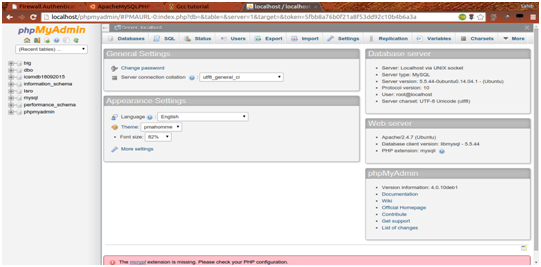
Bước 5: Cấu hình PHP (file php.ini)
Chỉnh sửa file php.ini là cách nhanh nhất mà hiệu quả cho các chức năng của PHP. File php.ini được đọc mỗi khi PHP được khởi tạo, nói cách khác là mỗi khi httpd được khởi động lại.
Vị trí file sẽ nằm trong đường dẫn sau: /etc/php5/apache/php.ini.
Bước 6: Những mục cần thay đổi trong file php.ini
short_open_tag = off
Cặp <? ?> còn gọi là short open tag (thẻ mở đầu ngắn), nếu bạn muốn dùng các chức năng của XML, cần phải đưa default value về off.
disable_functions=[function1, ……]
PHP có khả năng vô hiệu hóa các chức năng đã chọn vì lý do bảo mật.
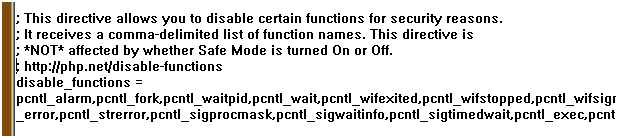
disable_functionsmax_execution_time = 30
Dòng lệnh này sẽ khiến đoạn script “time out” ở safe mode khi vượt quá giới hạn. Trong hệ điều hành Windows, đoạn script sẽ bị hủy dựa trên mức tiêu thụ bộ nhớ thay vì thời gian.
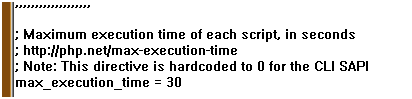
error_reporting =E_ALL & ~E_NOTICE
Mặc định giá trị này là để báo cáo tất cả lỗi gặp phải, người dùng không nên thay đổi gì ở đây.
error_prepend_string = [“<font color = ff0000>”]
Cờ này in ra thông báo lỗi với những màu khác với các văn bản thường (người dùng có thể chỉnh chọn màu cờ tùy ý). Bạn cũng có thể chỉnh cho giá trị cờ nháy và bạn dễ dàng tìm thấy thông báo lỗi đang gặp phải.

variables_order = EGPCS
Dòng này thể hiện thứ tự thực thi từ trái sang phải các biến gồm Environment, GET, POST, COOKIE và SERVER.
Dịch vụ VPS Vietnix – Ổn định, an toàn và chuẩn bảo mật quốc tế
Vietnix mang đến giải pháp thuê VPS mạnh mẽ, ổn định và dễ dàng quản lý, giúp tăng tốc độ website và ứng dụng vượt trội. Với hơn 12 năm kinh nghiệm phục vụ hơn 80.000 khách hàng, Vietnix là lựa chọn đáng tin cậy để xây dựng nền tảng trực tuyến vững chắc. Tốc độ tải trang nhanh chóng được đảm bảo nhờ ổ cứng SSD/NVMe Enterprise, CPU Intel Xeon/AMD mạnh mẽ và công nghệ ảo hóa hiện đại. Website của bạn luôn ổn định, an toàn và nâng cao uy tín thương hiệu với tốc độ mạng 200 Mbps trong nước và 20 Mbps quốc tế.
Để tối ưu hiệu suất và bảo mật ở mức cao nhất, Vietnix giới thiệu dịch vụ VPS SSD với 100% ổ cứng SSD tốc độ cao và datacenter chuẩn Tier 3, đảm bảo an toàn và bảo mật tuyệt đối cho dữ liệu của bạn. Hơn thế nữa, VPS SSD còn được trang bị quy trình kích hoạt và nâng cấp hoàn toàn tự động, giúp bạn sử dụng VPS ngay lập tức và chủ động nâng cấp cấu hình một cách dễ dàng. Website và ứng dụng của bạn sẽ vận hành mượt mà và an toàn với cam kết uptime 99.9%, cùng hệ thống đạt tiêu chuẩn bảo mật ISO.
Thông tin liên hệ:
- Hotline: 18001093
- Email: sales@vietnix.com.vn
- Địa chỉ: 265 Hồng Lạc, Phường 10, Quận Tân Bình, Thành Phố Hồ Chí Minh.
- Website: https://vietnix.vn/
Vietnix hy vọng nội dung bài viết trên đã giúp bạn hiểu rõ hơn về cách cài đặt LAMP và cấu hình PHP trên Ubuntu. Ngoài ra, bạn cũng có thể tham khảo thêm các bài viết khác tại vietnix.vn để hiểu hơn về lập trình, chúc bạn thành công!
Mọi người cũng xem:











